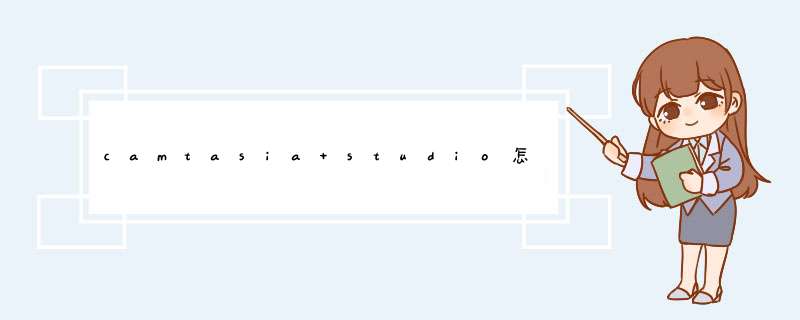
camtasia studio编辑好的视频想要导出为mp4格式,该怎么到导出呢?下面我们就来看看详细的教程。
TechSmith Camtasia 2018.0.2 Build 3634 64位 中文绿色特别版(免激活)
- 类型:图像捕捉
- 大小:173MB
- 语言:简体中文
- 时间:2018-08-14
1、首先打开camtasia studio软件。
2、录制一段视频后,点击右上角的分享按钮。
3、在d出的下拉选项中点击“本地文件”选项。
4、在d出的窗口中点击“自定义生成设置”选项。
5、选择需要导出的视频样式(例如本文的mp4),选择好以后点下一步。
6、选择导出的视频名称与位置,然后点击底部的“完成”即可。
以上就是camtasia studio导出mp4格式的视频的教程,希望大家喜欢,请继续关注脚本之家。
相关推荐:
CamtasiaStudio怎么设置热键?
camtasia2018画布尺寸怎么自定义设置?
Camtasia Studio如何去除视频中的背景音?
欢迎分享,转载请注明来源:内存溢出

 微信扫一扫
微信扫一扫
 支付宝扫一扫
支付宝扫一扫
评论列表(0条)